
今天就来教大家如何用PS把图片转成粉笔画,听起来好像很难的样子但实际操作并不难哦!
原图:

具体步骤:
1、将我们的背景黑板素材和漫画素材,拖进PS(黑板素材自己去网上找找,很好找的)
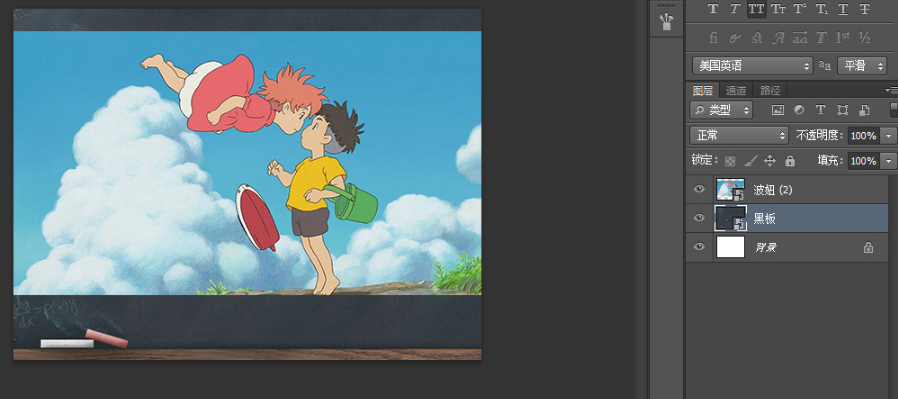
2、点击滤镜——风格化——查找边缘(注意他的背景是白的)
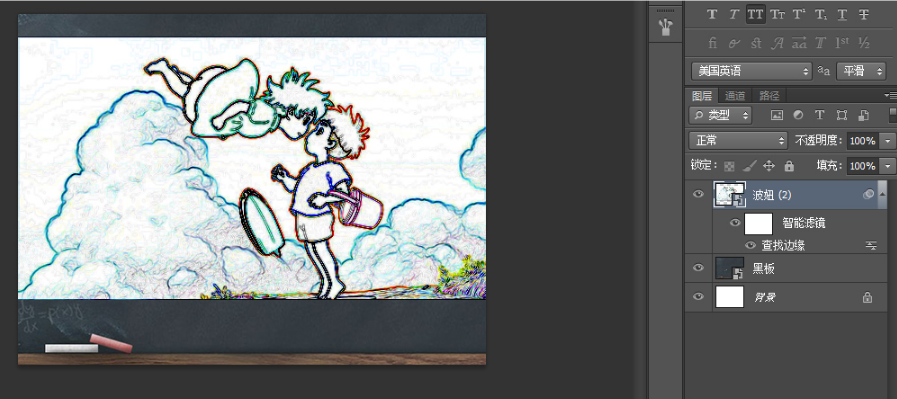
3、接下来我们对素材进行反相并创建剪切蒙版(这就很像彩笔画出来的感觉)
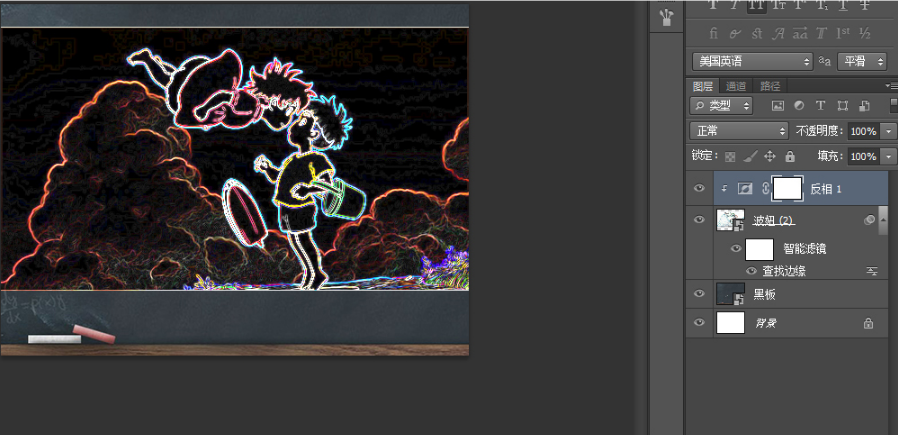
4、继续图像——调整——黑白,创建剪切蒙版,滑块数值大家可以自行调节
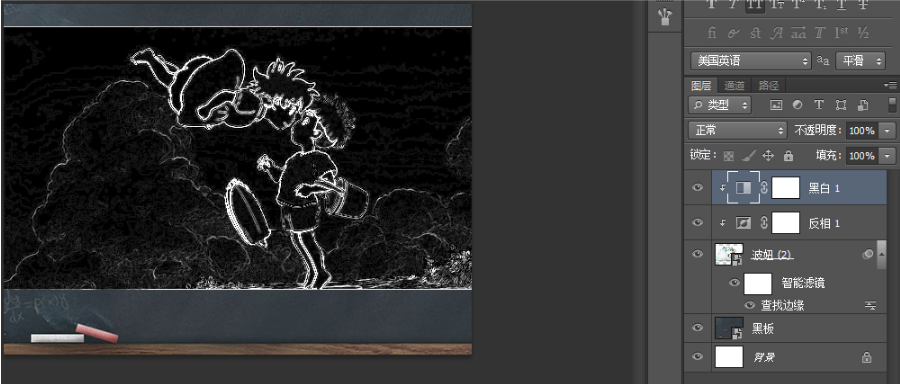
5、选择素材图层,点击滤镜——滤镜库——艺术效果——粗糙蜡笔,数值大家自行调节
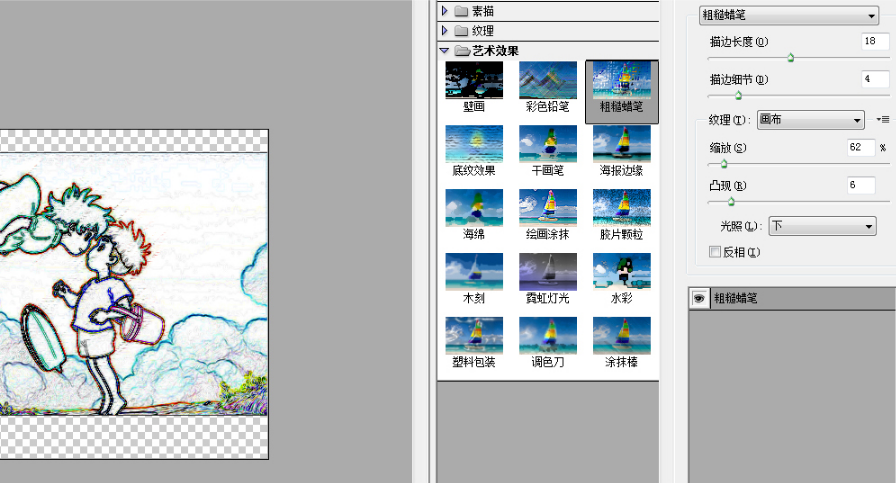
6、图层混合模式改为滤色
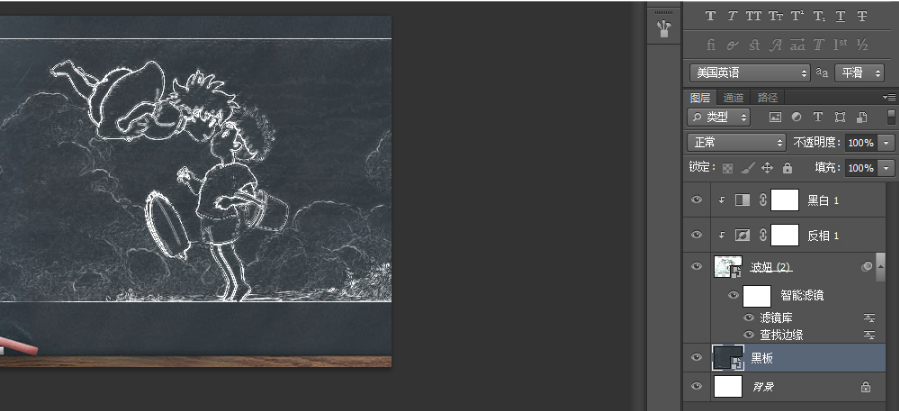
7、图层边缘有些不需要的,我们可以用蒙版擦一擦。
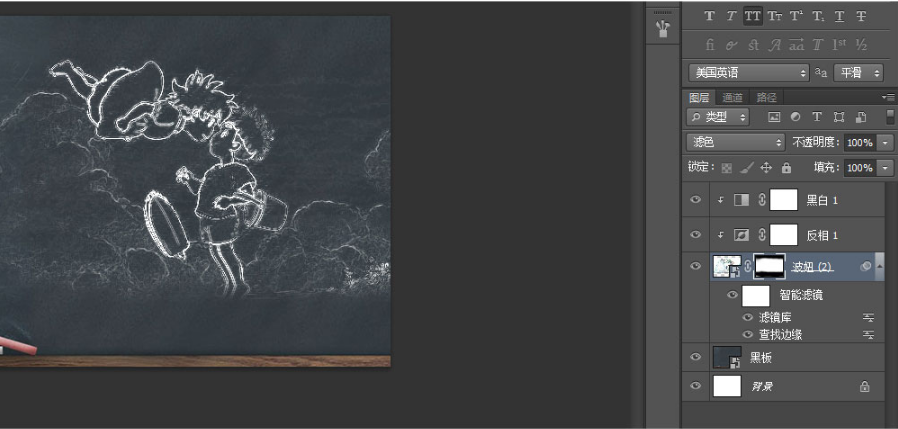
8、最后自己咋加上文案,海报就做好了

声明:本站所有文章,如无特殊说明或标注,均为本站原创发布。任何个人或组织,在未征得本站同意时,禁止复制、盗用、采集、发布本站内容到任何网站、书籍等各类媒体平台。如若本站内容侵犯了原著者的合法权益,可联系我们进行处理。
